Win10系统怎么设置键盘灵敏度?Win10调节键盘灵敏度的方法
[windows10] Win10系统怎么设置键盘灵敏度?Win10调节键盘灵敏度的方法Win10的所有操作都是通过鼠标或是键盘来进行的,但有些用户觉得键盘反应太迟钝了。那么Win10系统怎么设置键盘灵敏度?下面小编就给大家带来Win10调节键盘灵敏度的方法,一起来看看吧... 17-07-28
win10系统怎么设置键盘灵敏度?一些用户在操作win10系统的过程中,发现键盘的反应速度很慢,那么键盘的灵敏度可否调节呢?答案是肯定的,下面小编就给大家带来win10调节键盘灵敏度的方法,一起来看看吧。
具体如下:
1、首先在桌面上使用快捷键“win+x”打开菜单,找到“控制面板”;
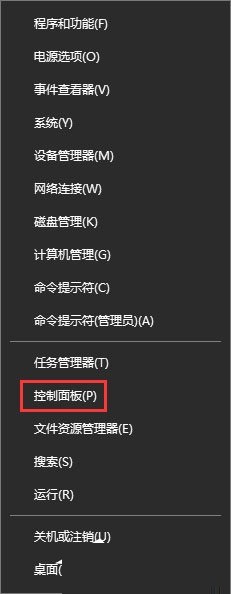
2、打开控制面板后,先将查看方式的类别选择为“大图标”,找到“键盘”并点击打开;
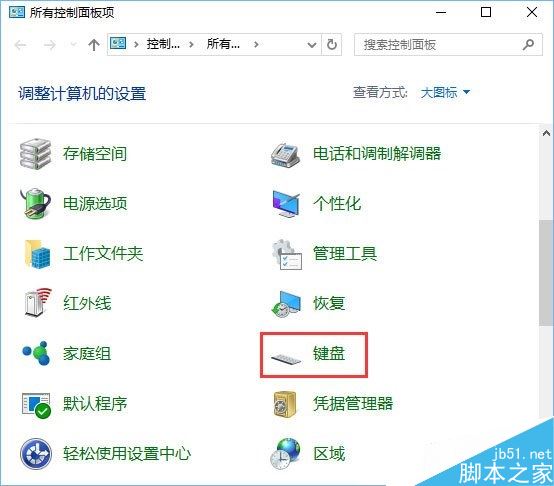
3、打开的键盘属性设置中,就可以看到键盘速度设置了,包括重复延迟、重复速度快慢等等,如果您打字速度足够快,可以将重复延迟时间设置的更短一些,这样有利于提升打字速率,随后点击确定即可。
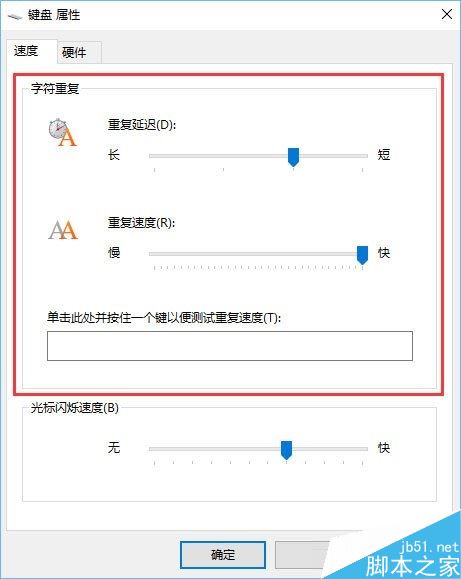
以上就是小编带来的win10调节键盘灵敏度的方法,觉得键盘不够灵敏的伙伴,可以对键盘灵敏度进行设置一下。感谢大家的阅读,更多内容请关注代码网网站!
相关文章:
-
-
-
[windows10] Win10怎么进Bios Win10系统进入BIOS界面的方法图文详解win10进入bios界面的方法与win7系统是不一样的,那么,Win10怎么进入Bi…
-
-
-
[Windows8] Win8.1如何检测屏幕坏点?Win8.1系统检测屏幕坏点的方法如果想知道自己的电脑屏幕是否存在坏点,是可以进行检测的。那么Win8.1如何检测屏幕坏点?下面…
版权声明:本文内容由互联网用户贡献,该文观点仅代表作者本人。本站仅提供信息存储服务,不拥有所有权,不承担相关法律责任。
如发现本站有涉嫌抄袭侵权/违法违规的内容, 请发送邮件至 2386932994@qq.com 举报,一经查实将立刻删除。
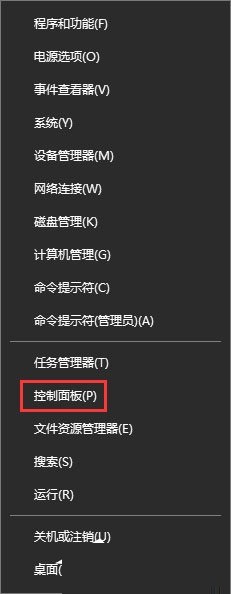
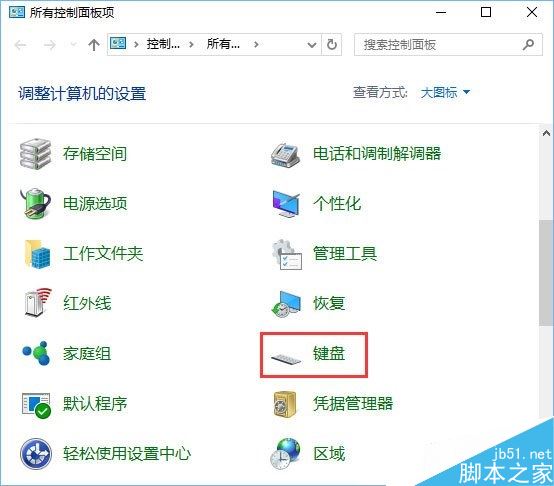
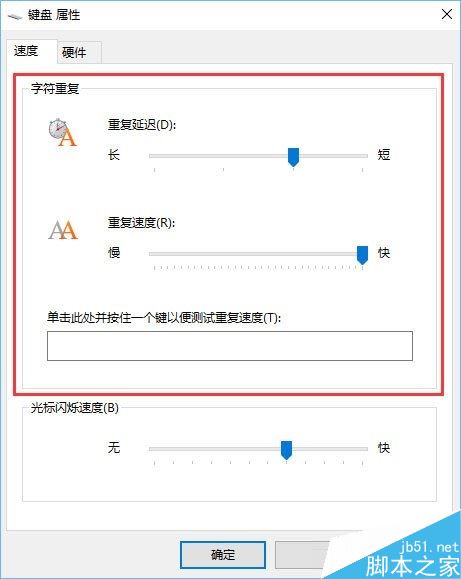





发表评论